Cara Mengatasi Bug, Crash, Lag Game dan Aplikasi PC/Laptop dengan AMD Bug Report Tool
Cariduit-dot – Pernahkah komputer/laptop anda tiba-tiba bug atau hang? Masalah ini biasanya muncul saat anda main game atau membuka beberapa aplikasi lain pada komputer namun error. Beberapa masalah bug kumputer seperti Crash, aplikasi ngeHang, Blue Screen, Black Screen, Green Screen, Display Corruption, No Image, Flicker, Game Tidak memuat, Application Error, Kinerja Buruk Gagap, Kesalahan Instal / Copot Pemasangan, Tidak Ada Suara, Salin Audio, atau Fungsi Perangkat Lunak Tidak Benar.
Untuk mengatasi dan memperbaiki masalah tersebut sebaiknya anda cari tau terlebih dahulu apa penyebabnya. Apakah driver kartu grafis (VGA) sudah tidak cocok dengan perangkat komputer yang anda pakai atau belum update Windows sehingga banyak aplikasi yang anda install tidak support.
Nah, caranya bagaimana! Disini saya kasi rekomendasi buat anda yang mengalami hal serupa dengan menggunakan aplikasi alat laporan BUG AMD. Aplikasi ini memungkinkan menemukan beberapa masalah bug dan cara memperbaikinya. Alat ini dirancang bagi pengguna kartu grafis atau VGA AMD. Silahkan cek terlebih dahulu, apakah kartu grafik yang dipasang di PC/Laptop memakai amd atau tidak.
Alat Laporan BUG AMD
Alat Laporan Bug AMD adalah utilitas mandiri yang dirancang untuk memungkinkan pengguna aplikasi AMD melaporkan bug langsung ke AMD.
Saat mengirim laporan bug, alat tersebut secara otomatis menangkap detail konfigurasi perangkat lunak / perangkat keras sistem yang diperlukan, menghilangkan kebutuhan akan input manual. Alat ini juga menyediakan opsi untuk melampirkan file pendukung seperti tangkapan layar dan gambar, kumpulan informasi ini dapat membantu kami lebih memahami dan menyelidiki masalah yang dilaporkan.
Alat Laporan Bug AMD (Amd Bug Report) mendukung sistem Windows 10 64-bit berdasarkan platform AMD Ryzen atau dilengkapi dengan grafis AMD Radeon. Jika soptware AMD Ryzen belum terinstall, silahkan download dan install terlebih dahulu di situs AMD Driver. Aplikasi alat laporan Bug Amd mulai tersedia di AMD Radeon Andrenalin 2020 Edisi 20.7.1
Hanya laporan yang dikirimkan pada versi terbaru aplikasi atau driver AMD yang akan ditinjau. Oleh karena itu, disarankan untuk menginstal versi terbaru aplikasi atau driver AMD untuk produk AMD Anda dan memverifikasi bahwa masalah tersebut masih ada sebelum mengirimkan masalah Anda menggunakan Alat Laporan Bug AMD.
Cara Mengakses/Download Alat Laporan Bug AMD
Versi terbaru dari Alat Laporan Bug AMD tersedia untuk diunduh dari tautan berikut ini:
Setelah mengunduh Alat Laporan Bug AMD, cari folder tempat penyimpanannya dan klik dua kali pada file yang dapat dieksekusi untuk meluncurkannya.
Alat Laporan Bug AMD juga dikemas mulai dengan Radeon Software Adrenalin 2020 Edition 20.7.1 dan dapat diakses dengan mengklik ikon bug seperti yang ditunjukkan pada contoh di bawah ini:
Menggunakan Alat Laporan Bug AMD
Setelah peluncuran, layar berikut akan ditampilkan:
1. Pilih Aplikasi AMD yang Terkena Dampak dari daftar yang disajikan.
2. Alat tersebut akan menampilkan daftar permainan dan aplikasi yang saat ini diinstal. Pilih Game / Aplikasi yang Terkena Dampak dari daftar drop-down. Karena ini adalah bidang wajib.
Jika AMD Ryzen Master dipilih sebagai Aplikasi AMD yang Terkena Dampak, bidang Game / Aplikasi yang Terkena tidak akan ditampilkan. Untuk bidang Gejala, pilih item yang paling menggambarkan masalah yang Anda alami
3. Harap gunakan bidang Deskripsi untuk memberikan ringkasan singkat tentang masalah yang Anda laporkan.
4. Gunakan bidang Langkah-langkah untuk Mereproduksi untuk menyediakan langkah-langkah tepat yang digunakan untuk mereproduksi masalah secara konsisten sedetail mungkin. Memberikan informasi yang jelas tentang cara mereproduksi masalah akan memungkinkan kami mereplikasi dan men-debug masalah dengan cepat.
Ini adalah contoh Langkah-langkah yang berguna untuk Mereproduksi informasi.
- Luncurkan Microsoft Edge dan buka youtube.com
- Putar video 4K apa saja
- Amati layar berkedip dan kerusakan acak
- Tidak ada masalah yang dialami saat menonton video YouTube 1080p atau file video di sistem lokal
5. Dari menu dropdown Riwayat Driver, tentukan apakah masalah yang Anda alami hanya terlihat pada driver yang saat ini diinstal atau jika itu juga mempengaruhi versi driver sebelumnya.
6. Dari drop-down Power Supply Wattage, pilih watt terdekat yang cocok dari unit catu daya sistem Anda. Sebagai contoh. Jika Anda memiliki 550W PSU, Anda dapat memilih opsi tertinggi berikutnya - 600W
7. Untuk menunjukkan masalah sebenarnya yang sedang dialami, sertakan gambar yang relevan menggunakan tombol Tambahkan Lampiran. Ukuran gabungan maksimum dari semua lampiran yang dikirimkan adalah 6MB.
8. Gunakan bidang Tautan/link untuk membagikan konten relevan lainnya seperti video yang dihosting di platform web eksternal.
9. Jika Anda ingin menyimpan salinan lokal dari informasi yang akan diserahkan ke AMD, periksa opsi Pengumpulan Data. File tersebut akan disimpan sebagai file ZIP dengan konvensi penamaan berikut: Formulir Pelaporan Bug AMD Data yang Dikirim [Tanggal & Waktu] .zip pada desktop.
10. Jika informasi lebih lanjut diperlukan, dan Anda bersedia dihubungi oleh AMD, berikan alamat email yang valid. Anda dapat membaca tentang bagaimana kami menangani data pribadi Anda, hak data pribadi Anda, dan bagaimana Anda dapat menghubungi kami di Kebijakan Privasi kami.
11. Setelah laporan diisi, klik Send Report. Alat tersebut akan secara otomatis mengumpulkan informasi sistem yang relevan untuk disertakan dengan kiriman Anda. Ini mungkin membutuhkan waktu beberapa saat.
12. Setelah pengiriman berhasil, Anda dapat melaporkan bug lain dengan memilih "Laporkan Bug Lain" atau klik "Selesai" untuk keluar dari alat.
Demikian Cara Mengatasi Bug, Crash Pada Game dan Aplikasi PC/Laptop. Cara diatas merupakan alternatif lain yang bisa anda coba jika game atau beberapa aplikasi komputer yang anda pakai bug. Selalu cek kesehatan komputer serta beberapa update driver terbaru terutama update driver VGA yanganda gunakan, baik AMD maupun NVidia.


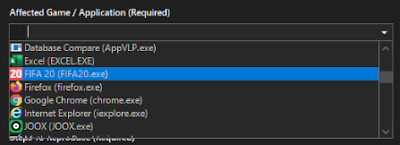
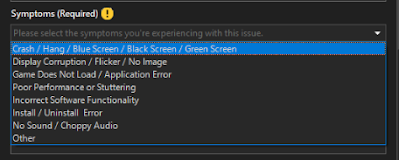
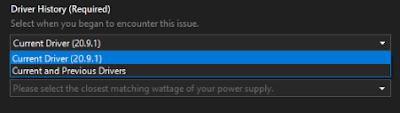
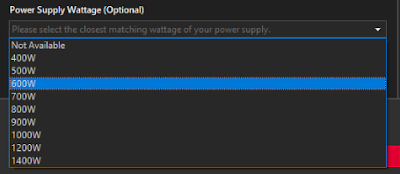
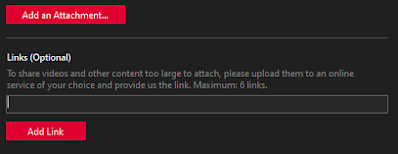

coba ini Gan: https://www.amd.com/en/support/kb/faq/amdbrt
ReplyDelete